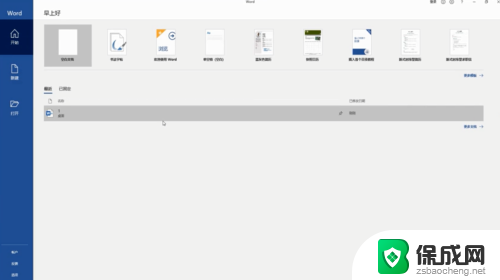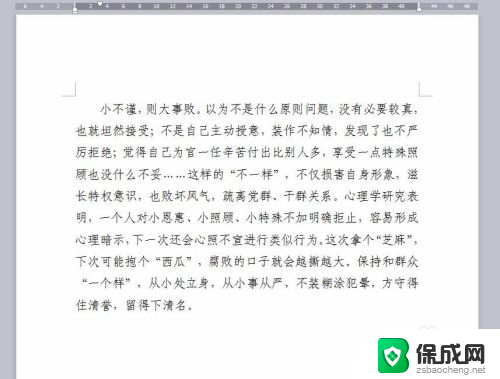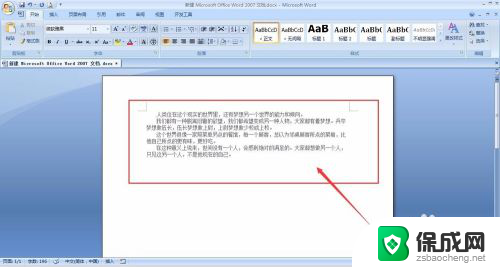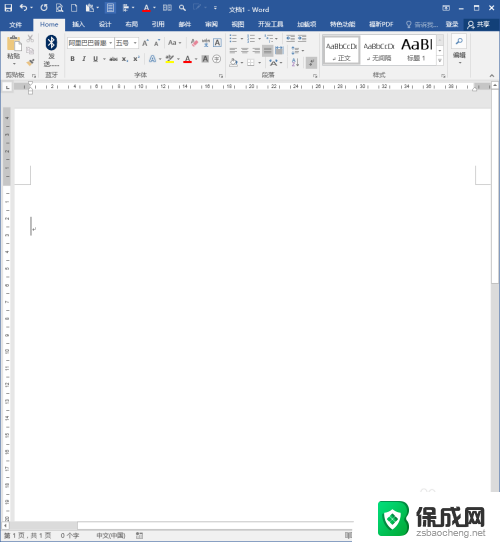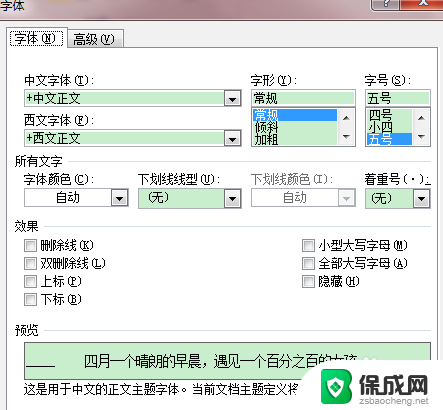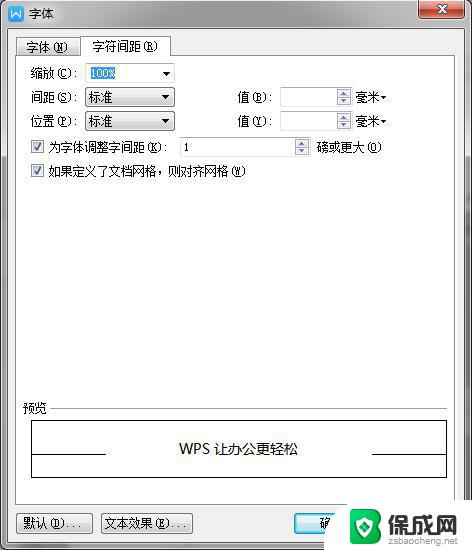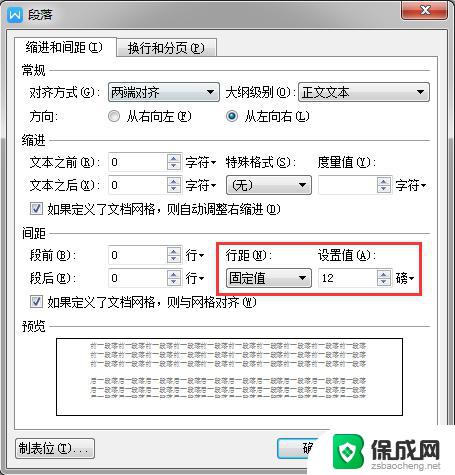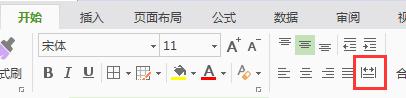word文档怎么调节字体间的间距 字体与字体之间的间距调整技巧
更新时间:2024-01-09 13:42:59作者:xiaoliu
在进行字体排版时,字体的间距调整是非常重要的一环,调节字体间的间距可以使文字更加美观、易读。在Word文档中,我们可以通过一些技巧来实现字体与字体之间的间距调整。我们可以使用字符间距功能来改变字母之间的距离,使其更加紧密或者稀疏。我们可以通过字体间距功能来调整整个字体的间距,使得文字在整体上更加协调。还可以通过调整行距来改变行与行之间的间距,从而使整个段落看起来更加舒适。通过合理的字体间距调整,我们可以让文字排版更加精细,提升文档的整体质感。
具体步骤:
1.首先选中自己想要调整的字,然后我们点击【开始】。
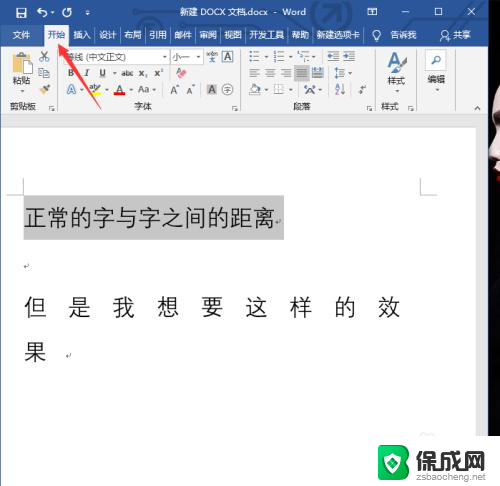
2.然后我们找到字体,也就是这个符号。快捷键是【ctrl+d】键,点击它。
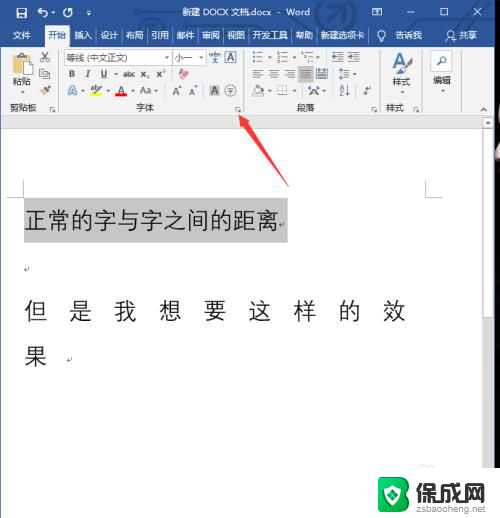
3.然后点击【高级】。
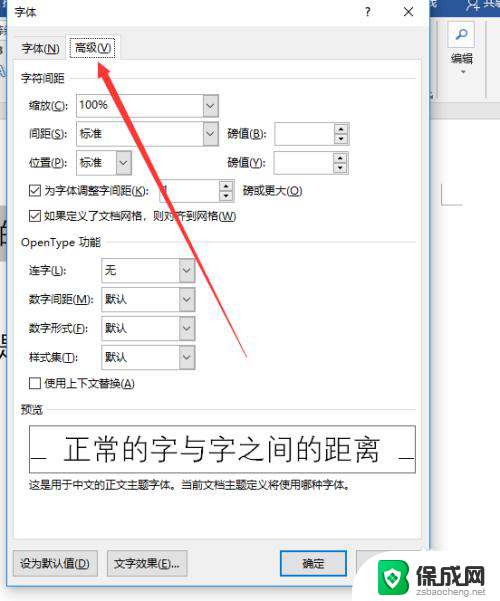
4.然后在间距里面选择【加宽】,磅值里面我们输入10磅,然后点击确定。
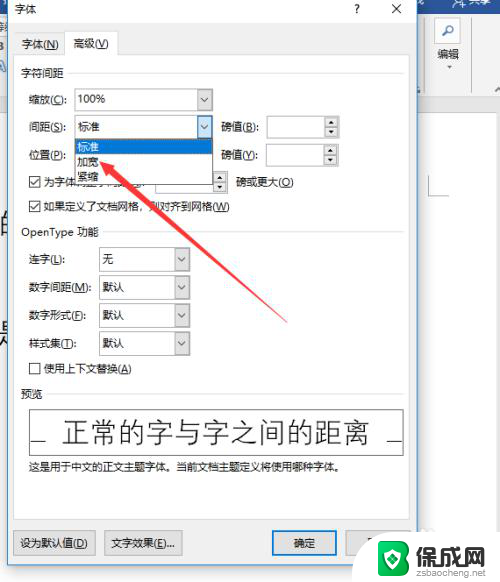
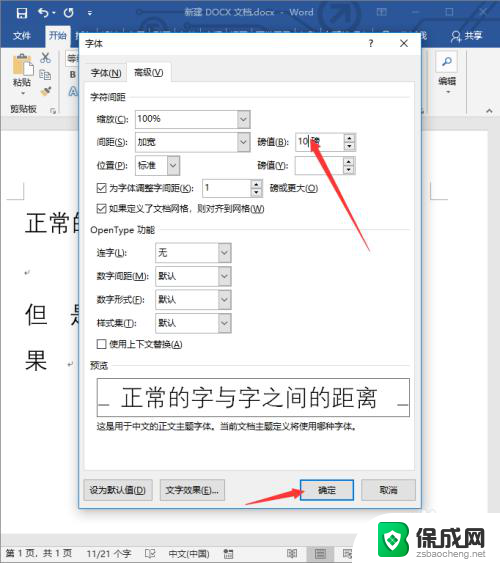
5.然后我们就能看到字与字之间距离发生了变化。
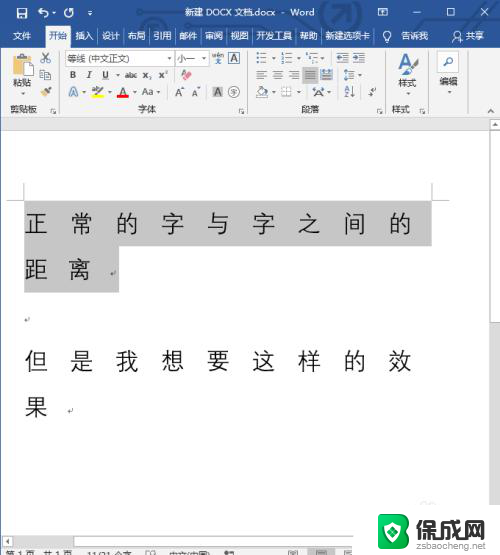
以上就是Word文档如何调整字体间的间距的全部内容,如果你遇到了同样的情况,请参照我的方法来处理,希望对大家有所帮助。